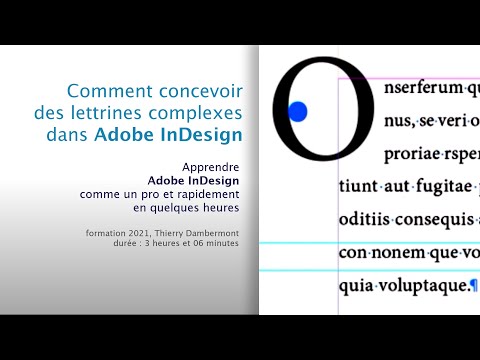
Inhalt
Adobe InDesign verfügt nicht über den Filter "Weichzeichnen". Sie können diesen Effekt jedoch mit einem Werkzeug namens "Verlaufsfeder" auf Bildobjekte in Ihrem Layout anwenden. Dieses Werkzeug ist einer von mehreren vom Programm angebotenen Transparenzeffekten und wird verwendet, um verschiedene Bereiche des ausgewählten Objekts durch Ändern der Deckkraftstufe zu glätten. Es verzerrt die Auswahl nicht, erzeugt jedoch durch das Verwischen Ihrer Details eine leichte Unschärfe. Eine weitere Option zum Verwischen des Bildes ist die Verwendung des Effekts "Schlagschatten".
Anweisungen

-
Wählen Sie das Objekt Ihres Layouts aus, das Sie verwischen möchten.
-
Öffnen Sie das Menü "Objekt" und wechseln Sie in das Untermenü "Effekte". Wählen Sie die "Farbverlaufsfeder".
-
Aktivieren Sie das Kontrollkästchen neben "Vorschau".
-
Ziehen Sie das Farbverlaufswerkzeug (das Feld mit einem Pfeil direkt unter dem ausgewählten Farbverlauf) nach rechts oder links, um die gesamte Ausdehnung zu erfassen, die Sie verwischen möchten. Klicken Sie auf den Pfeil neben dem Feld "Deckkraft" und senken Sie die Stufe nach Ihren Wünschen, um die Details des Bereichs zu verwischen.
-
Klicken Sie rechts unter der Verlaufsauswahl auf, um sie erneut aufzurufen. Auf diese Weise können Sie die Deckkraft eines anderen Bereichs des Objekts ändern. Stellen Sie dieses Niveau und seinen Standort nach Ihren Wünschen ein.
-
Falls gewünscht, wiederholen Sie Schritt 5.
-
Klicken Sie auf "OK".
Verwenden der Verlaufsfeder
-
Wählen Sie das Objekt Ihres Layouts aus, das Sie verwischen möchten.
-
Öffnen Sie das Menü "Objekt" und wechseln Sie in das Untermenü "Effekte". Wählen Sie "Schlagschatten".
-
Stellen Sie "X-Offset" und "Y-Offset" auf "0" und erhöhen Sie den Wert für "Rauschen" nach Ihren Wünschen. Entfernen Sie gegebenenfalls die Auswahl des Felds "Objektknockout-Schatten" und klicken Sie auf "OK".
-
Öffnen Sie das Menü "Windows". Wählen Sie "Farbe" und gehen Sie dann zu "Farbfelder", um dieses Fenster zu öffnen. Wählen Sie "Papier".
-
Klicken Sie auf das Menü "Windows" und wählen Sie "Effekte", um sie zu öffnen. Ändern Sie die "Füllung" des Objekts von "Normal" in "Multiplizieren". Ein Papierobjekt, das auf Multiplizieren eingestellt ist, verschwindet und lässt nur den Effekt des projizierten Schattens verschwimmen.